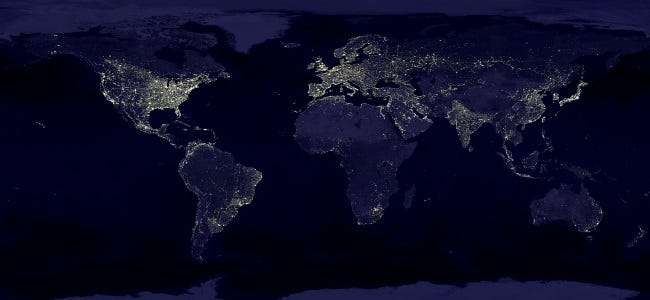
Первое большое обновление Windows 10 в ноябре 2015 г. добавлена функция отслеживания устройств. Теперь вы можете включить GPS-отслеживание и удаленно определять местонахождение потерянного планшета или ноутбука с Windows 10 так же, как вы отслеживать смартфон, планшет или MacBook .
Раньше это требовало стороннее программное обеспечение, такое как Prey . Теперь он интегрирован, и каждый может использовать его с учетной записью Microsoft. По умолчанию он выключен, поэтому вам нужно будет включить его, прежде чем вы потеряете свое устройство.
Ограничения
СВЯЗАННЫЕ С: Что нового в первом большом ноябрьском обновлении Windows 10
Прежде чем включить эту функцию, имейте в виду, что у нее есть некоторые ограничения. Это всего лишь решение для отслеживания устройств, и оно не позволит вам удаленно стереть данные или заблокировать компьютер. Вы также не сможете включить будильник или сфотографировать человека, использующего ваше устройство с веб-камерой. Он покажет вам только местоположение вашего устройства - вот и все! Microsoft может добавить к этому в будущем дополнительные функции, но пока этого не сделала.
Это также не будет работать так же хорошо, как решение для отслеживания потерянных смартфонов. Ваш компьютер может автоматически регистрироваться и сообщать о своем местонахождении, но для этого он должен быть включен и подключен к Интернету. Смартфон с подключением к сотовой сети всегда включен, всегда подключен и его легче отслеживать.
Кроме того, вор может стереть данные с вашего устройства и восстановить заводские настройки. Это остановит вас от отслеживания этого устройства. Windows 10 не предлагает iPhone, iPad и даже современные устройства Android с защитой от сброса настроек.
Включите «Найти устройство» в Windows 10
Чтобы включить отслеживание устройства, откройте меню «Пуск» или начальный экран и выберите «Настройки».
Если вы уже потеряли свой компьютер или планшет, обычно нет возможности включить это удаленно. Если вы раньше установил решение для удаленного рабочего стола Например, Chrome Remote Desktop, TeamViewer или другая программа удаленного доступа, вы можете попытаться получить удаленный доступ к своему компьютеру и включить функцию отслеживания устройств.

Перейдите в раздел «Обновление и безопасность»> «Найти мое устройство» в приложении «Настройки», чтобы найти эту функцию.
Для этого вам понадобится учетная запись Microsoft. Вы войдете в эту учетную запись Microsoft из веб-браузера, чтобы отслеживать устройство, если вы его потеряете.
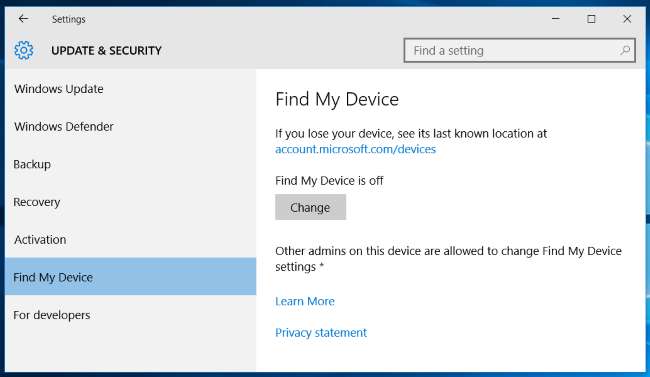
Вы увидите сообщение «Найти мое устройство выключено», если вы еще не включили его. Нажмите кнопку «Изменить», чтобы включить эту функцию.
При появлении запроса активируйте опцию «Периодически сохранять местоположение моего устройства», и ваш компьютер с Windows 10 будет регулярно и автоматически отправлять свое местоположение в Microsoft. Это позволит вам определить местонахождение вашего компьютера, даже если он не включен, и когда вы пойдете отслеживать его, он будет подключен к сети, так как вы можете просмотреть последнее известное местоположение.
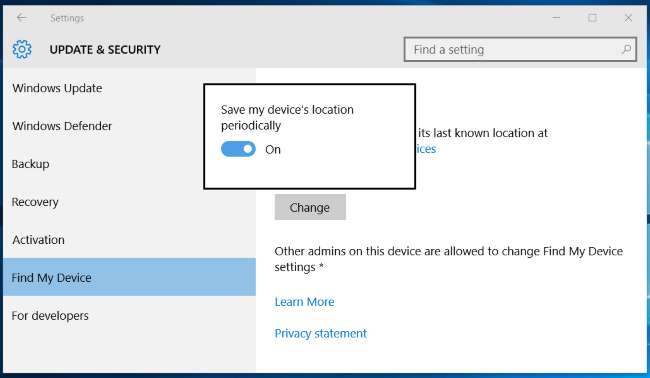
Выберите имя для вашего ПК
ПК появится в списке зарегистрированных устройств с именем, заданным на самом ПК. Чтобы переименовать компьютер и дать ему более удобное имя, откройте приложение «Настройки» на ПК и перейдите в раздел «Система»> «О программе». Нажмите кнопку «Переименовать компьютер» и дайте компьютеру более понятное имя.

Отслеживайте потерянное устройство
Если вы хотите отследить потерянное устройство, откройте веб-браузер и перейдите в аккунт.микрософт.ком/девицес .
Войдите в систему с той же учетной записью Microsoft, которую вы использовали на компьютере с Windows 10, который вы хотите отслеживать.
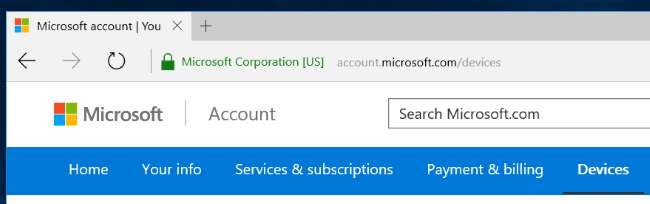
Вы увидите список устройств, зарегистрированных в вашей учетной записи Microsoft. Прокрутите список и найдите устройство, которое хотите отслеживать. Вы увидите сообщение «Последний раз видели по адресу [time] из [City]» справа от устройства.
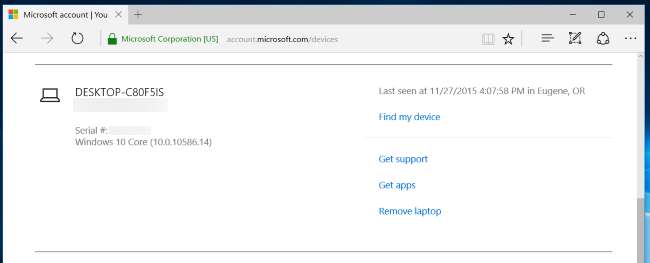
Нажмите ссылку «Найти мое устройство», и вы сможете отслеживать устройство на карте. Если устройство включено и подключено к Интернету через Wi-Fi, проводной кабель Ethernet или соединение для передачи данных по сотовой сети, его местоположение будет регулярно обновляться.
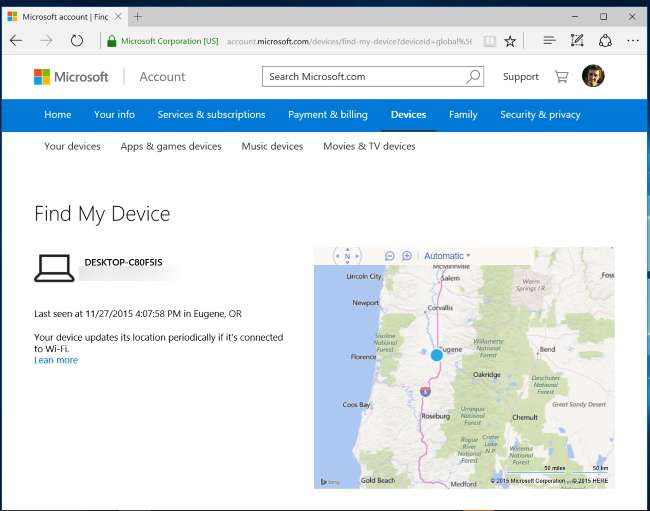
Microsoft сближает Windows 10 для телефонов и Windows 10 для ПК. Настольная версия Windows 10 теперь получает функции, которые ранее были только на Windows Phone. Функция «Найти устройство» - лишь один из примеров этого. Если у вас телефон с Windows 10, вы можете включить функцию «Найти устройство» почти таким же образом и отслеживать потерянный телефон с Windows с того же веб-сайта Microsoft.
Кредит изображения: Огни большого города Земли от НАСА






